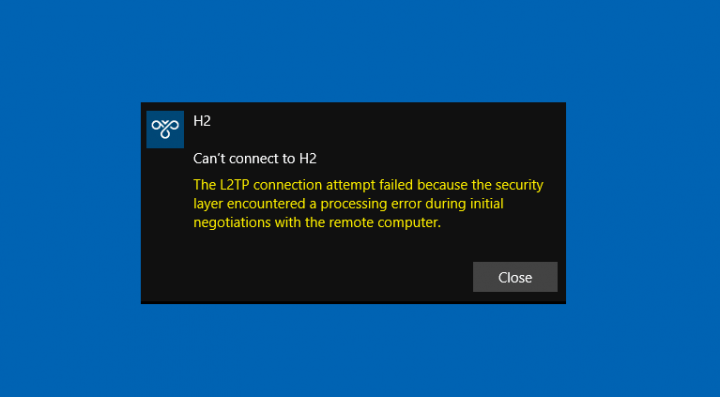کروم ایرر کوڈ 4: 0x80070005 - اسے کیسے طے کریں

کیا آپ کروم غلطی کوڈ 4: 0x80070005 کو ٹھیک کرنا چاہتے ہیں؟ جب آپ گوگل کروم کے بارے میں صفحے تک رسائی حاصل کرتے ہیں تو ، یہ خود بخود اپ ڈیٹس کی جانچ پڑتال ، ان کو ڈاؤن لوڈ اور پھر انسٹال کرسکتا ہے۔ لیکن ، بہت سے صارفین کا سامنا کرنا پڑتا ہے غلطی کا کوڈ 4: 0x80070005 - سسٹم لیول کروم براؤزر کو اپ ڈیٹ کرنے کے بعد جاری کریں۔ اگر آپ کو بھی اسی غلطی یا مسئلے کا سامنا ہے تو ، آپ اس مضمون میں مذکور ان طریقوں کو آزما سکتے ہیں۔
صارفین کو وقتا فوقتا کروم براؤزر کو اپ ڈیٹ کرنے کی کوشش کرتے ہوئے طرح طرح کے مسائل کا سامنا کرنا پڑتا ہے۔ انہیں خرابی والے پیغامات موصول ہوتے ہیں جیسے ایرر کوڈ 7 ، 0x80072EE7 جب کروم براؤزر کو اپ ڈیٹ کرتے یا انسٹال کرتے ہیں تو ، کروم اپ ڈیٹ خرابی کوڈ 3 ، 4 ، 7 ، 10 ، 11 ، 12 ، وغیرہ کے ساتھ ناکام ہوگیا ، ٹھیک ہے ، گوگل کروم کی کچھ غلطیاں دوبارہ شروع کرنے کے بعد حل ہوجاتی ہیں۔ پی سی یا کروم براؤزر کو دوبارہ ترتیب دینا۔ اگر آپ کو اس غلطی کے ل that اس میں کوئی مدد نہیں ملتی ہے ، تو آپ کچھ اور حل تلاش کرسکتے ہیں۔
یہ بھی ملاحظہ کریں: نیٹ فلکس غلطی U7353-5101 کو ٹھیک کرنے کے مختلف طریقے
کروم ایرر کوڈ 4: 0x80070005 - سسٹم لیول کو درست کرنے کے مختلف طریقے

یہ کروم ایرر کوڈ 4: 0x80070005 کو ٹھیک کرنے کے لئے مندرجہ ذیل طریقے ہیں:
کوڈ ٹائٹینیم اپ ڈیٹ کی خرابی
- بطور ایڈمنسٹریٹر گوگل کروم براؤزر چلائیں
- گوگل کروم اپ ڈیٹ سروسز شروع کریں
- کروم براؤزر کو دوبارہ انسٹال کریں۔
طریقہ 1: گوگل کروم براؤزر کو بطور ایڈمنسٹریٹر چلائیں
یقینی طور پر ، کسی ایپ یا آلے کو صحیح طریقے سے کام کرنے کے لئے انتظامی حقوق کی ضرورت ہے۔ کروم براؤزر کو اپ ڈیٹ کرنے میں بھی یہی معاملہ ہے۔ تو ، پر عملدرآمد گوگل کروم منتظم کے حقوق کے ساتھ اور دیکھیں کہ آیا اس سے معاملہ ٹھیک ہوجاتا ہے۔ کروم ایرر کوڈ 4: 0x80070005 کو ٹھیک کرنے کے لئے دوسرا متبادل چاہتے ہیں؟ نیچے ڈوبکی!
کروم براؤزر کو چیک کرنے کے لئے صرف سرچ باکس کا استعمال کریں۔ تلاش کے نتائج سے ، دائیں پر ٹیپ کریں کروم براؤزر اور پھر استعمال کریں انتظامیہ کے طورپر چلانا آپشن جب بھی آپ صارف اکاؤنٹ کنٹرول پاپ اپ دیکھتے ہیں تو ، سیدھے پر دبائیں جی ہاں بٹن
دوسری طرف ، آپ کروم کے ڈیسک ٹاپ شارٹ کٹ یا اسٹارٹ مینو کو بھی استعمال کرسکتے ہیں اور بطور ایڈمنسٹریٹر چلانے کیلئے دائیں ٹیپ مینو کا استعمال کرسکتے ہیں۔ یہ کام کرسکتا ہے۔
طریقہ 2: گوگل اپ ڈیٹ سروسز شروع کریں
یقینی طور پر ، غلطی کوڈ 4: 0x80070005 - سسٹم کی سطح کے پیچھے یہی بنیادی وجہ ہے۔ گوگل اپ ڈیٹ خدمات دستی یا خود بخود چل سکتی ہیں۔ جب بھی اسے روکا یا بند کردیا جاتا ہے ، تب آپ کروم براؤزر کو اپ ڈیٹ کرتے وقت یہ خامی دیکھیں گے۔ لہذا ، آپ گوگل اپ ڈیٹ سروسز کو آن کرنا یا شروع کرنا چاہتے ہیں۔ بہت سارے صارفین نے اس طریقے سے فائدہ اٹھایا ہے۔
- پہلے سے چلنے پر کروم براؤزر سے ابتدا کریں۔
- اس کے بعد آپ رن کمانڈ (ون + آر) یا سرچ باکس استعمال کرکے ونڈوز سروسز منیجر کھول سکتے ہیں۔ اس کے بعد آپ تمام خدمات کی ایک فہرست دیکھیں گے (چل رہا ہے یا بند ہے) نیچے جاکر چیک کریں گوگل اپ ڈیٹ سروس (گپ ڈیٹ) . اس پر ڈبل تھپتھپائیں۔
- آپ خدمت کی حیثیت کو بھی دیکھ سکتے ہیں۔ جب اسے روکا جاتا ہے تو ، مارا شروع کریں بٹن اس میں چند سیکنڈ لگیں گے اور سروس شروع کی جائے گی۔ آپ سروس اسٹارٹ ٹائپ کو بھی سیٹ کرسکتے ہیں دستی یا خودکار . مارو درخواست دیں اور پھر ٹھیک ہے بٹن کروم ایرر کوڈ 4: 0x80070005 کو ٹھیک کرنے کے لئے دوسرا متبادل چاہتے ہیں؟ نیچے ڈوبکی!
- اب آپ بھی ایسا ہی کرسکتے ہیں گوگل اپ ڈیٹ سروس (گپ ڈیٹ) . یہ خدمت مذکورہ خدمت کے بالکل نیچے بھی دستیاب ہے۔
- اب آپ گوگل کروم کھول سکتے ہیں اور پھر اس کے بارے میں صفحہ تک رسائی حاصل کرسکتے ہیں۔ اسے اب خود بخود اپ ڈیٹس کی جانچ کرنا چاہئے اور پھر انسٹال کرنا چاہئے۔
طریقہ 3: گوگل کروم براؤزر کو دوبارہ انسٹال کریں
اگر آپ کو ابھی بھی غلطی کا کوڈ 4: 0x80070005 کا سامنا ہے تو ، آپ کو پھر کروم براؤزر کو دوبارہ انسٹال کرنا چاہئے۔ بس سرکاری ویب سائٹ سے کروم کا نیا ماڈل انسٹال یا ڈاؤن لوڈ کریں اور انسٹالر چلائیں۔
آپ کو پہلے برائوزر کو ان انسٹال کرنے کی ضرورت نہیں ہے۔ نیز ، آپ کی تاریخ ، بُک مارکس ، پاس ورڈز ، وغیرہ پر بھی اثر نہیں پڑتا ہے۔ لہذا ، بغیر کسی پریشانی کے اسے صرف انسٹال کریں۔
پھر انسٹالر چلائیں ، ہدایات پر عمل کریں اور تنصیب کا پورا عمل مکمل کریں۔ اب آپ گوگل کروم کیلئے تازہ کاریوں کی جانچ کر سکتے ہیں۔ غلطی کو اب حل کیا جانا چاہئے۔
نتیجہ:
مجھے امید ہے کہ آپ اب کروم کے غلطی کوڈ کو ٹھیک کرنے کا طریقہ سمجھ سکتے ہیں۔ 4. اگر آپ کوئی دوسرا متبادل طریقہ شیئر کرنا چاہتے ہیں تو ہمیں نیچے بتائیں!
یہ بھی پڑھیں: